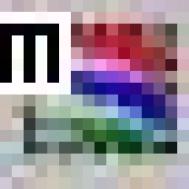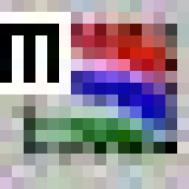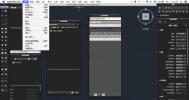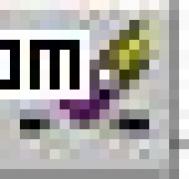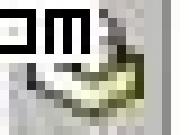13.7.1 图像的显示控制
对于图像对象,用户同样可以定义剪裁边界来控制其显示范围。该命令的调用方式为:
工具栏:“Reference参照”→ 
菜单:【Modify(修改)】→【Clip(裁剪)】TuLaoShi.com→【Image(图像)】
快捷菜单:选定图像对象后单击右键,选择“Image(图像)”→“Clip(裁剪)”
命令行:imageclip(或别名icl)
调用该命令后,系统将提示用户选择图像对象,并给出如下选项:
Select image to clip:
Enter image clipping option [ON/OFF/Delete/New boundary] New:
各选项含义与“xclip”命令相同。
13.7.2 调整图像设定
用户可对图像的亮度、对比度及褪色度等进行控制,命令的调用方式为:
工具栏:“Reference参照”→ 
菜单:【Modify(修改)】→【Object(对象)】→【Image(图像)】→【Adjust…(调整)】
快捷菜单:选定图像对象后单击右键,选择“Image(图像)”→“Adjust(调整)”
命令行:imageadjust(或别名iad)
调用该命令后,系统提示用户选择图像对象,并弹出“Image Adjust(图像调整)”对话框,如图13-11所示。

用户在该对话框中可分别为图像的亮度(Brightness)、对比度(Contrast)及褪色度(Fade)等项进行调整。如果单击Reset按钮可将亮度、对比度及褪色度相应设置为默认值50、50、0。
13.7.3 调整图像的显示质量
在AutoCAD中用户可以控制显示图像的质量,该命令的调用方式为:
工具栏:“Reference参照”→ 
菜单:【Modify(修改)】→【Object(对象)】→【Image(图像)】→【Quality(质量)】
命令行:imagequality
调用该命令后,系统将提示:
Enter image quality setting [High/Draft] High:
其中,“High(高)”选项会在屏幕上显示一个高质量的图像;而“Draft(草图)”选项将显示一个低质量的图像。
13.7.4 控制图像文件的透明度
有些图像文件格式允许图像具有透明像素。AutoCAD可识别透明像素,以使图形能透过那些像素显示在屏幕上。该命令调用方式为:
工具栏:“Reference参照”→ 
菜单:【Modify(修改)】→【Object(对象)】→【Image(图像)】→【Transparency(透明度)】
快捷菜单:选定图像对象后单击右键,选择“Image(图像)”→“Transparency(透明度)”
命令行:transparency
调用该命令后,系统提示用户选择一个或多个图像对象,并提示:
Select image(s):
Enter transparency mode [ON/OFF] OFF:
(本文来源于图老师网站,更多请访问https://m.tulaoshi.com/autocad/)其中,“ON(开)”选项将打开透明方式,图像下的对象是可见的;而“OFF(关)”选项将关闭透明,图像下的对象是不可见的。
(本文来源于图老师网站,更多请访问https://m.tulaoshi.com/autocad/)13.7.5 控制图像边框的可见性
用户可控制图像边框是在屏幕上显示还是在视图中隐藏,该命令调用方式为:
工具栏:“Reference参照”→ 
菜单:【Modify(修改)】→【Object(对象)】→【Image(图像)】→【Frame(边框)】
命令行:imageframe
调用该命令后,系统提示如下:
Enter image frame setting [ON/OFF] ON:
其中,“ON(开)”选项将显示图像周围的边框;而“OFF(关)”选项将不显示图像周围的边框。
注意 由于通常是通过单击图像边框来选择该图像的,因此,将 IMAGEFRAME 设置为“OFF(关)”,将禁止选择图像。
小 结
本章首先介绍了AutoCAD中外部参照的概念和作用,并详细讲述了附着、控制和编辑外部参照的各种命令及其用法。此外,还说明了如何利用外部参照管理器来对图形中的外部参照进行管理。
本章还介绍了如何在图形中插入光栅图像,以及光栅图像的设置、显示控制等命令,并与外部参照管理器相类比,说明了如何使用光栅图像管理器来对图形中的光栅图像进行管理。